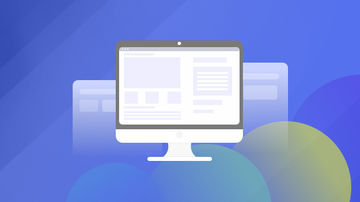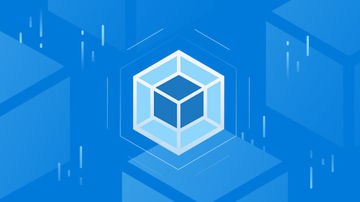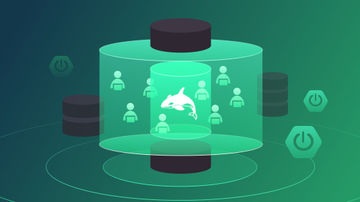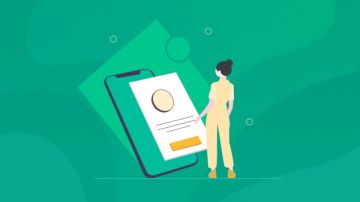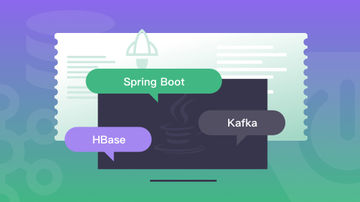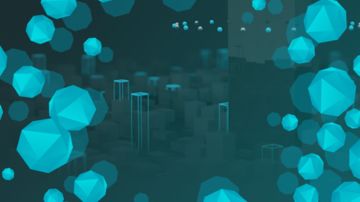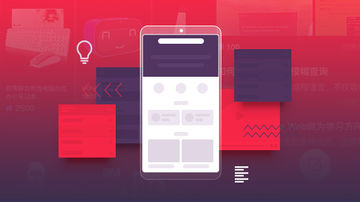【摘要】:在UGNX10.0数控加工可创建的各种操作尽管类型不同,但创建操作的步骤基本相同。下面介绍各种操作创建的共同步骤如下:1)单击选项卡上选项组的按钮,或打开菜单,单击命令,弹出对话框,如图3-23所示。在下来列表框中的操作模板类型就是UGNX加工环境中的操作模板类型。图3-23 对话框图3-24 操作对话框7)设定好操作参数后,单击相应对话框中的选项组的按钮,生成刀具路径。此时,在中所选程序父组下创建了指定名称的操作。
在UGNX10.0数控加工可创建的各种操作尽管类型不同,但创建操作的步骤基本相同。下面介绍各种操作创建的共同步骤如下:
1)单击【主页】选项卡上【插入】选项组的【创建工序】按钮 ,或打开【插入】菜单,单击【工序】命令,弹出【创建工序】对话框,如图3-23所示。
,或打开【插入】菜单,单击【工序】命令,弹出【创建工序】对话框,如图3-23所示。
2)根据加工类型,在【类型】下拉列表框中选择合适的操作模板类型。在【类型】下来列表框中的操作模板类型就是UGNX加工环境中【CAM设置】的操作模板类型。
3)在【工序子类型】选项组的图标中选择与表面加工要求相适应的操作模板。【工序子类型】图标随指定的操作模板类型不同而不同。
4)在【位置】选项组的设置操作的父级组。在【程序】下拉列表框中选择程序父组,指定新操作所用的程序组,在【刀具】下拉列表框中选择已创建的刀具,在【几何体】下拉列表框中选择已经创建的几何组。在【方法】下拉列表框中选择已创建的方法。
5)在【名称】文本框中输入新建操作的名称。
6)单击【创建工序】对话框中的【确定】按钮,系统根据操作类型弹出相应的【工序】对话框,用户可以设定相应的加工操作参数。例如可变轴轮廓铣操作中,弹出【可变轮廓铣】对话框,如图3-24所示。(www.xing528.com)

图3-23 【创建工序】对话框

图3-24 【可变轮廓铣】操作对话框
7)设定好操作参数后,单击相应【工序】对话框中的【操作】选项组的【生成】按钮 ,生成刀具路径。
,生成刀具路径。
8)单击相应【工序】对话框中的【确定】按钮,完成操作创建。此时,在【工序导航器】中所选程序父组下创建了指定名称的操作。
免责声明:以上内容源自网络,版权归原作者所有,如有侵犯您的原创版权请告知,我们将尽快删除相关内容。